YouTrack にナレッジベースが実装されました
YouTrack 2020.2 のナレッジベースを使用すれば、チーム内の豊富な経験やドキュメントを収集し、議論し、内外で共有することができます。 その他、フィールドタイプの変換、プロジェクトベースの表示対象設定、ボード作成時や課題を操作する際の使用感の向上などの改善が行われています。
ナレッジベース
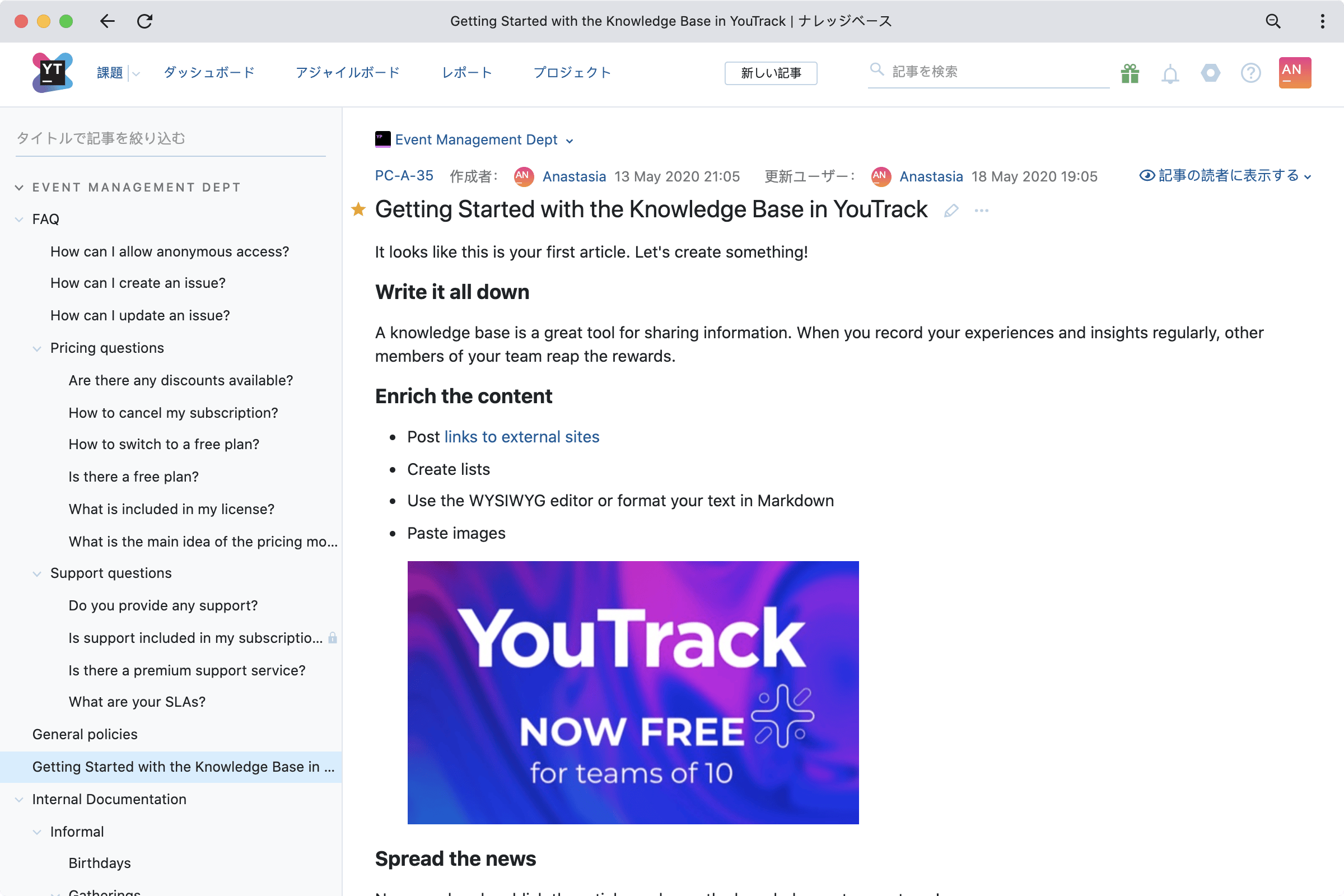
チームのドキュメント管理
すべての自社製品ドキュメントや個人的なメモを課題やプロジェクトのすぐ近くにまとめて保管しようと思ったことはありませんか? YouTrack にプロジェクト計画、チームポリシー、議事録を追加できるプロジェクトコラボレーションツールであるナレッジベースが実装されました。 これらの情報をプロジェクト別にグループ化してページツリー構造に整理し、ワークスペースにアクセスできるメンバーを決めることができます。 要件を管理し、表やチェックリストを使って今後のリリースを計画したり、GIF や埋め込み動画を使ってチームビルディング活動について議論したり、お好みの方法ですべてをまとめることができます。
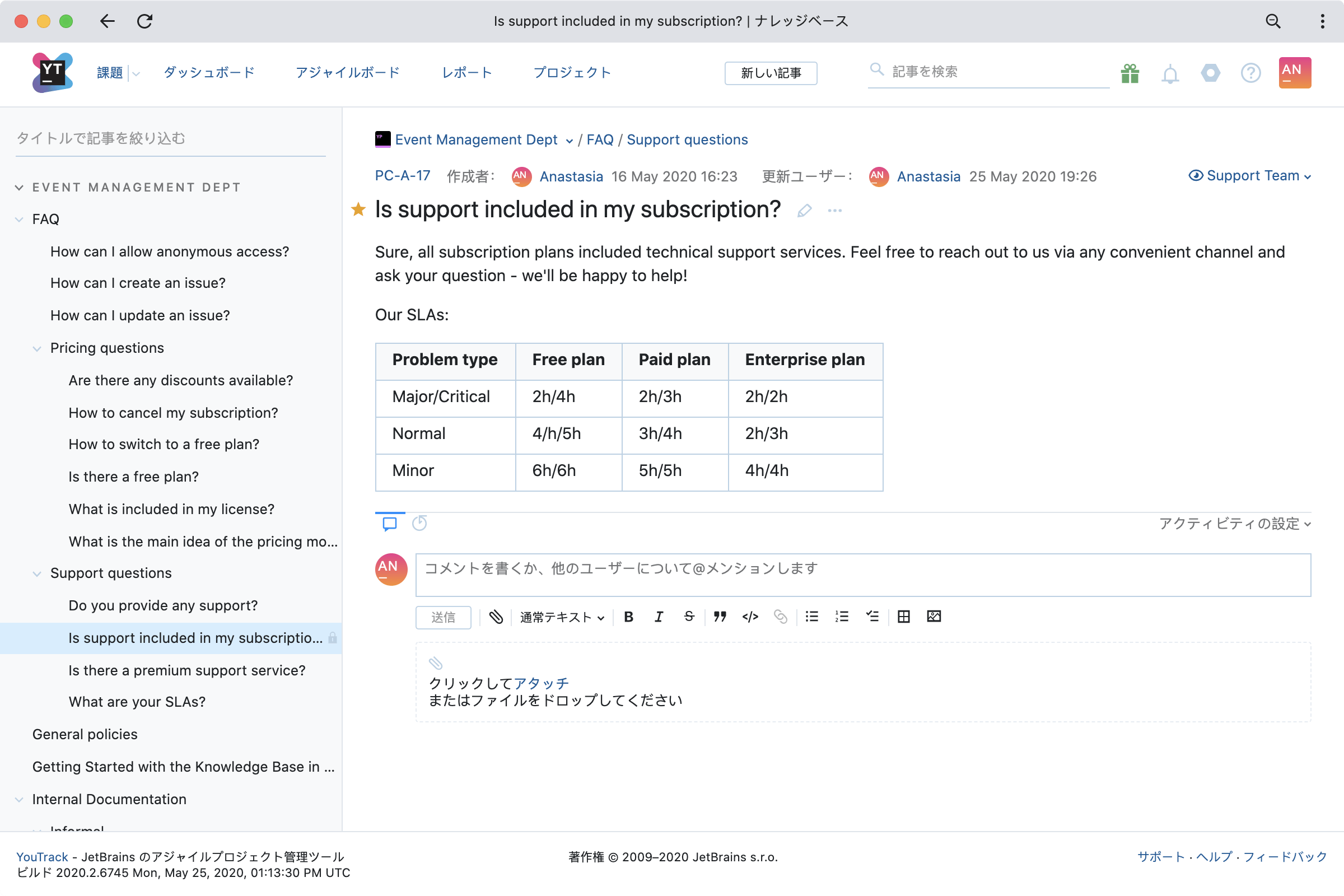
公開ナレッジベース
ガイドや FAQ を含む公開ナレッジベースをユーザーのために構築できます。 チーム内で蓄積した知識をテキスト、動画、あるいは GIF 形式で共有し、最高のユーザーエクスペリエンスを顧客や同僚に提供しましょう。 顧客や同僚は強力な全文検索を使用してワンクリックで回答を見つけることができます。また、コメントで議論に参加したり、記事の履歴を使ってアイデアを(誤って)失うことを防ぐことができます。
更新と機能強化
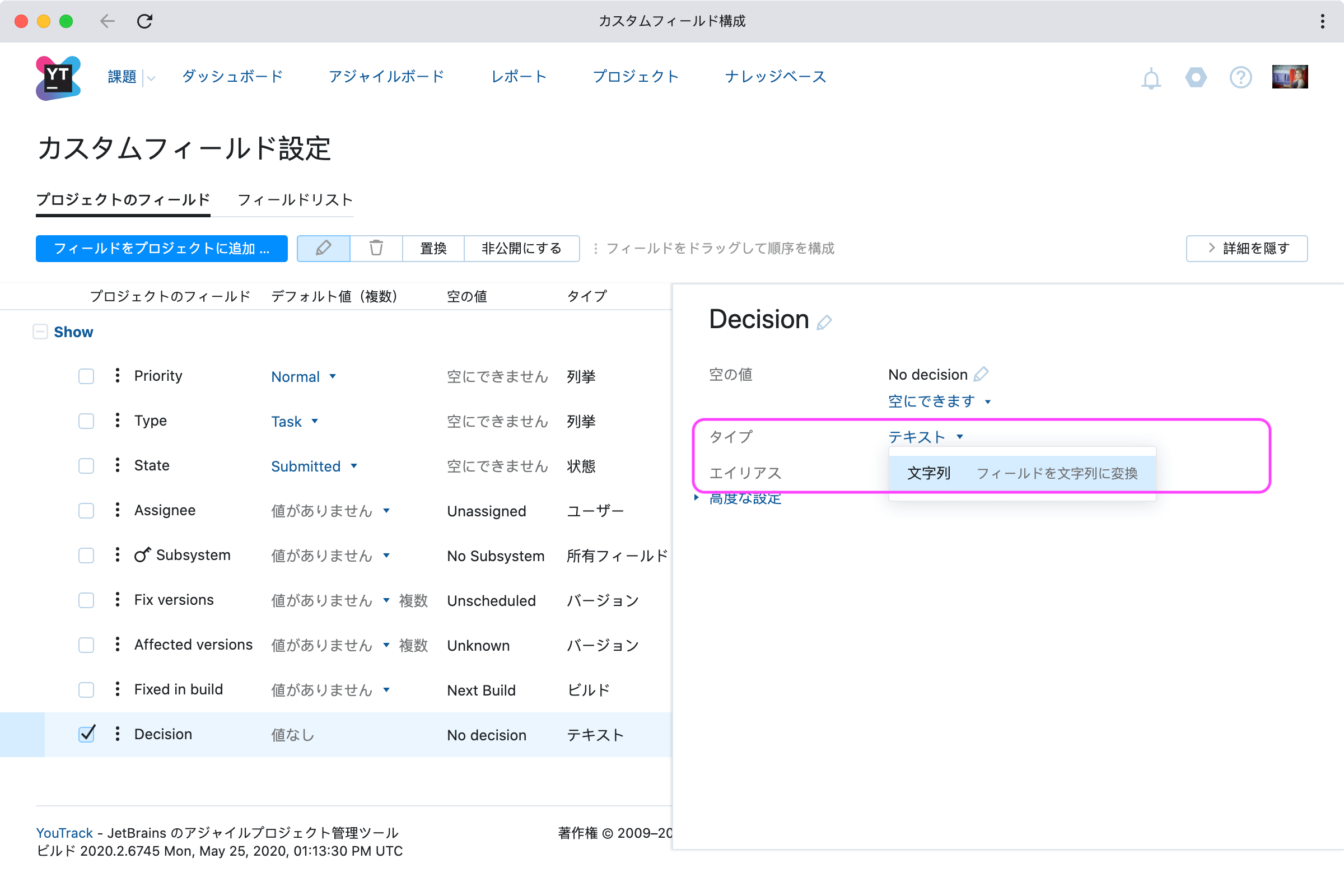
フィールドタイプの変更
課題用のカスタムフィールドを設定する際、管理者はそのフィールドに保存される値の種類を定義するフィールドタイプを指定します。 文字列、テキスト、日付、期間、整数値、ユーザー、グループ、あるいはビルド番号など、課題に最適なものを選ぶことができます。
今回、より多くのカスタムフィールドタイプをプロジェクトライフサイクル中にいつでも保存されている値を失うことなく変更(convert)できるようになりました。
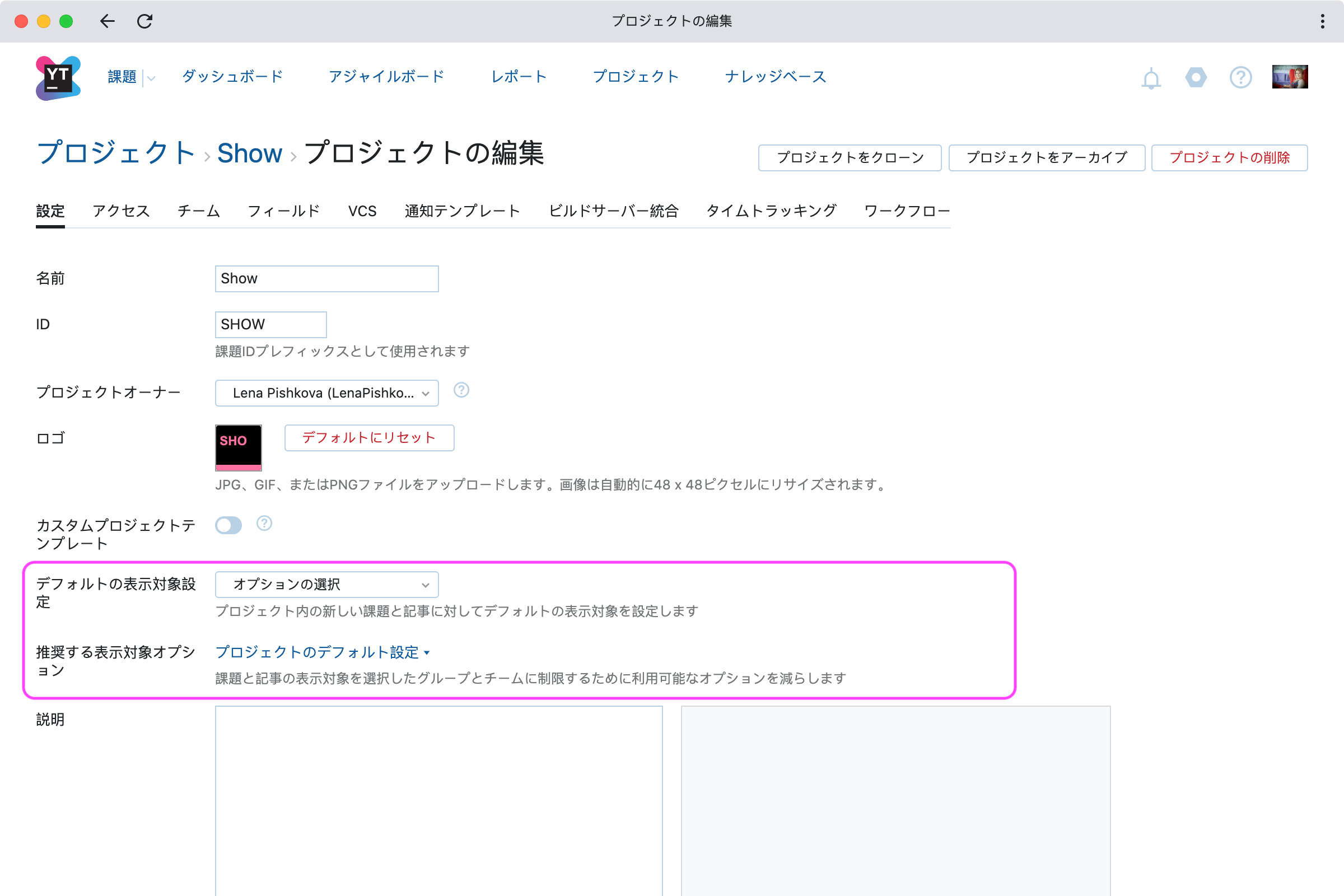
プロジェクトベースの表示対象設定
管理者がデフォルトの表示対象グループ(プロジェクトで作成されるすべての新規課題がデフォルトで表示されるユーザーグループ)を指定できるようになりました。 もう、この設定作業を行うためにワークフローを作成する必要はありません。
さらに、表示対象メニューで課題作成者に提示されるユーザーグループのリストも指定できるようになりました。 この新機能は、特に多くのプロジェクトチームを擁する大規模組織にメリットをもたらします。
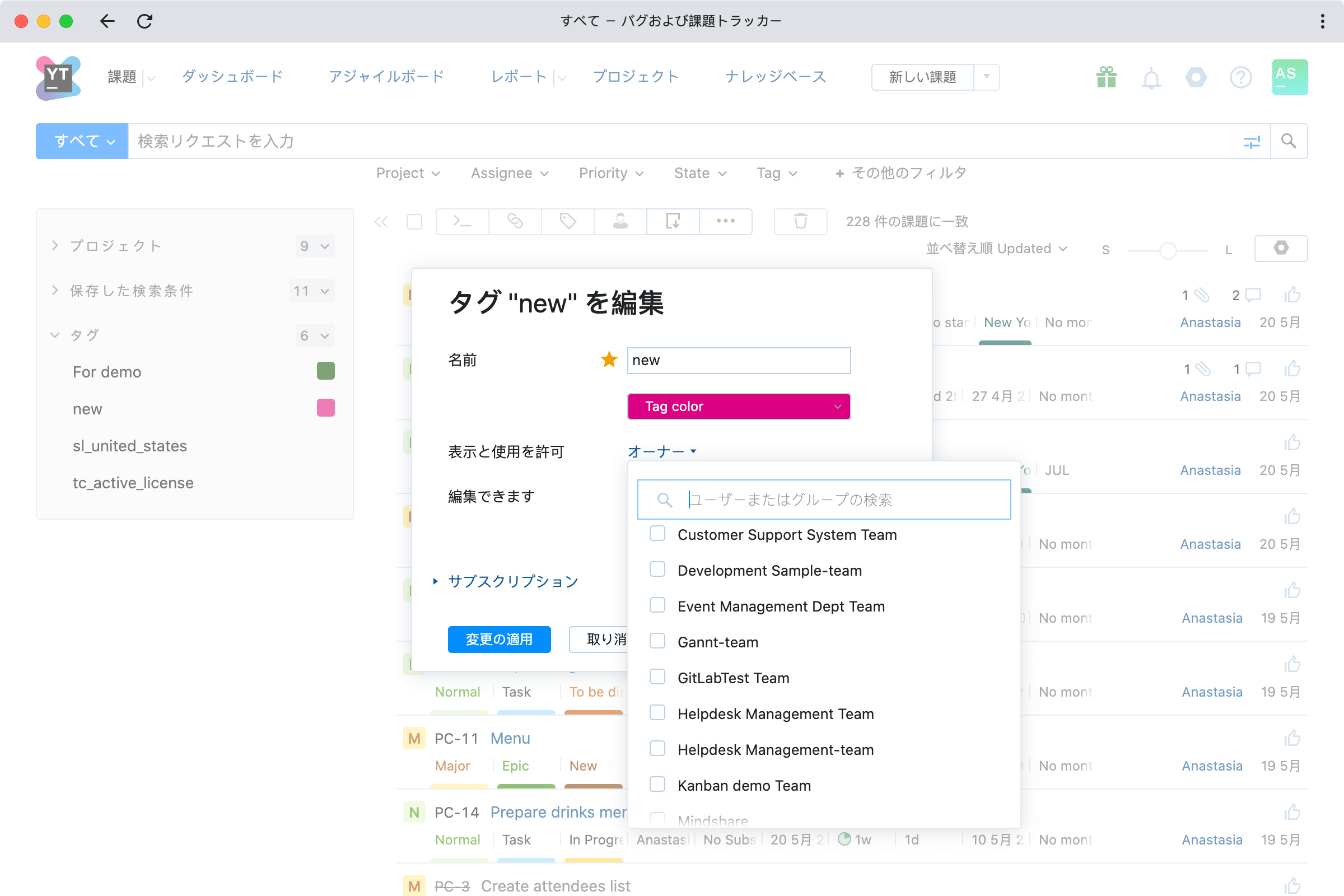
タグ、保存した検索条件、アジャイルボード、レポート用の詳細な共有オプション
経験豊富な YouTrack ユーザーはすでにいくつかのユーザーグループに対して課題、コメント、添付ファイルの表示対象を設定するのに慣れているかもしれません。
今回、複数のユーザーグループに対してタグ、保存した検索条件、アジャイルボード、レポートの表示対象も設定できるようになりました。 これにより、チームメンバーとの共同作業に必要なものすべてをより簡単に共有できます。
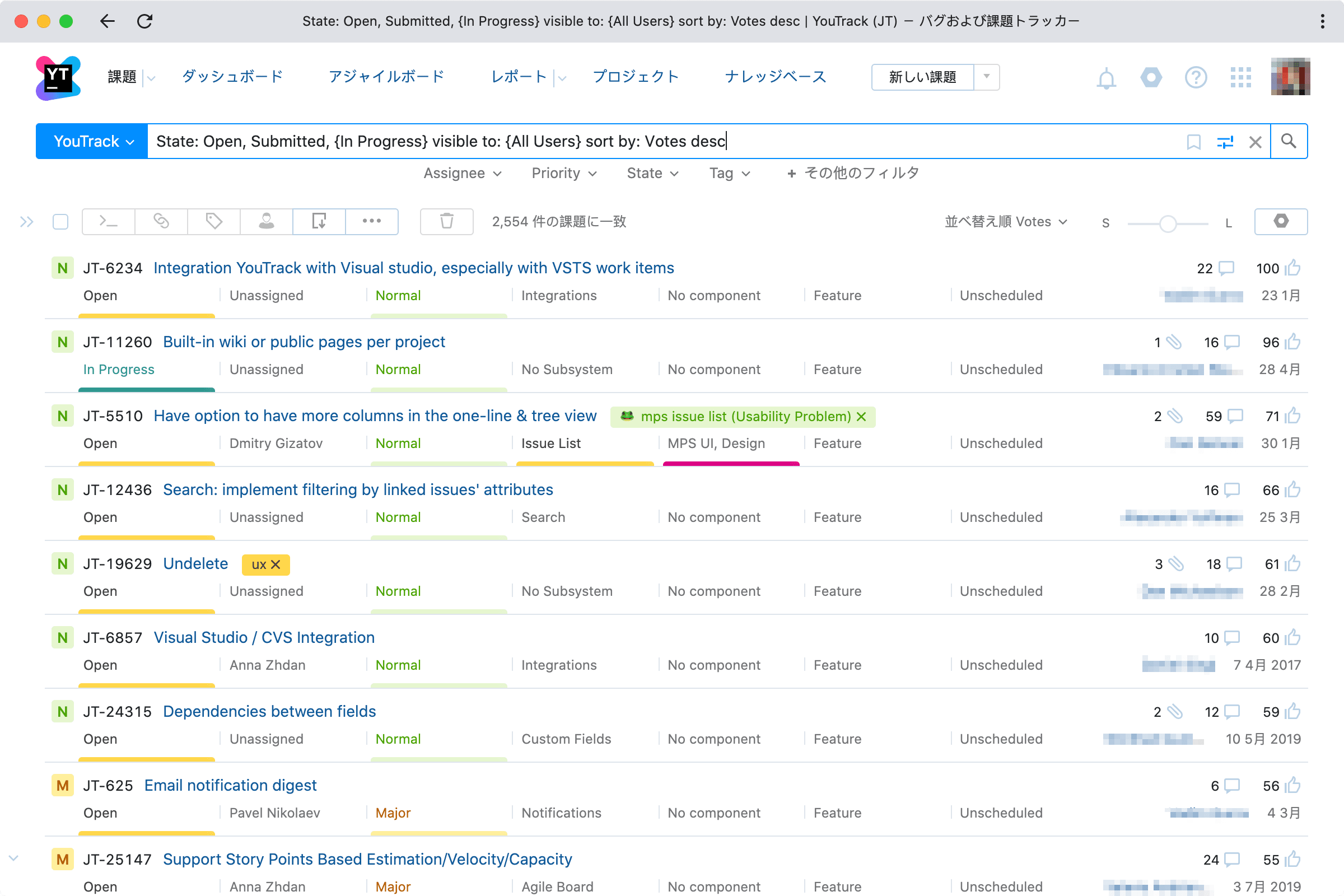
課題リストでのフィールドのハイライト
課題フィールドのステータスを見やすくするため、課題リストのデザインを更新しました。 このデザイン変更は、課題リストで詳細な M または L ビューを使用するときに確認できます。
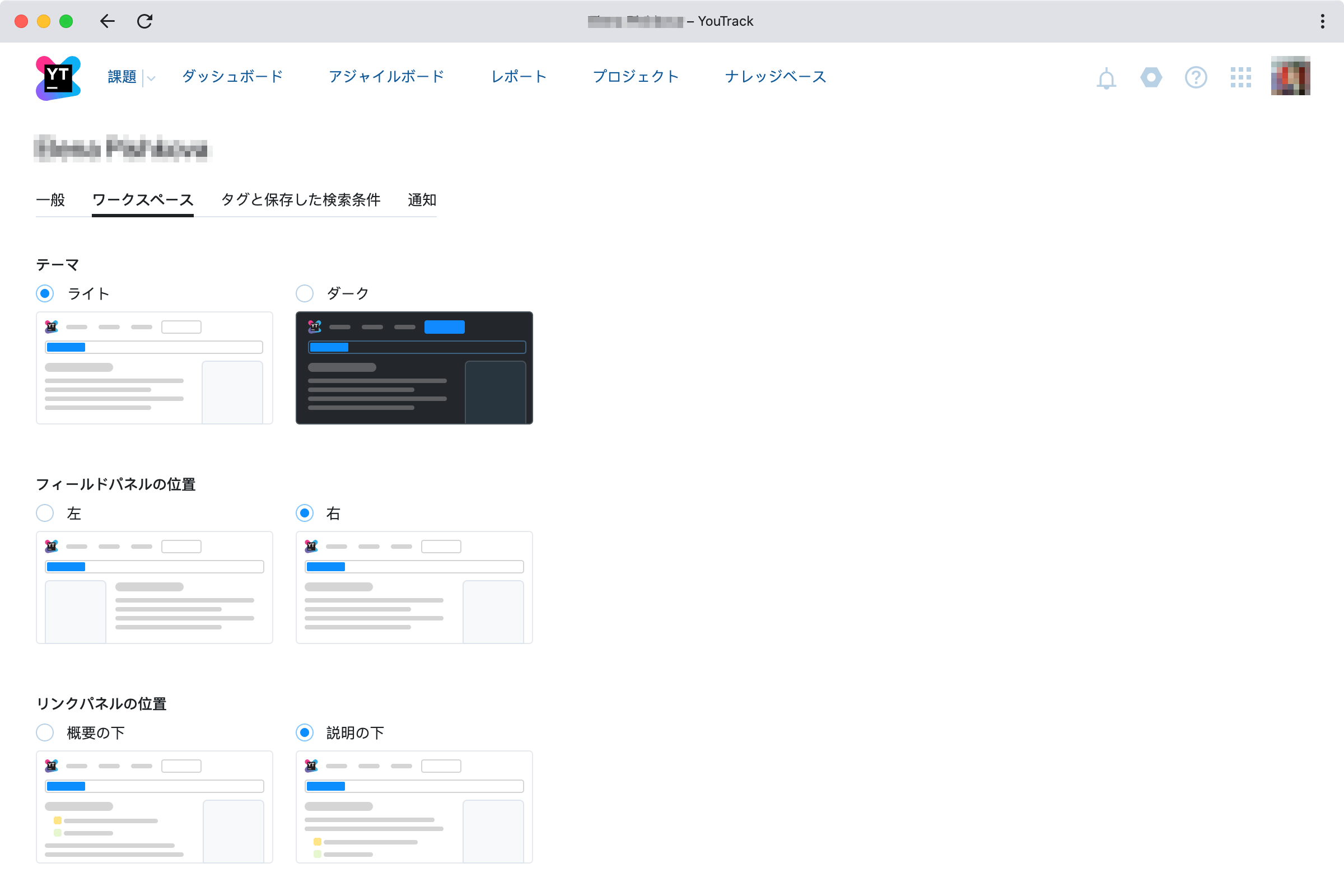
ワークスペース設定
ワークスペースオプションを使用すると、YouTrack の外観を個人的にプレビューして選択できます。ライトスキーマとダークスキーマから選択し、フィールドとリンクパネルを適切だと思われる位置に調整できます。
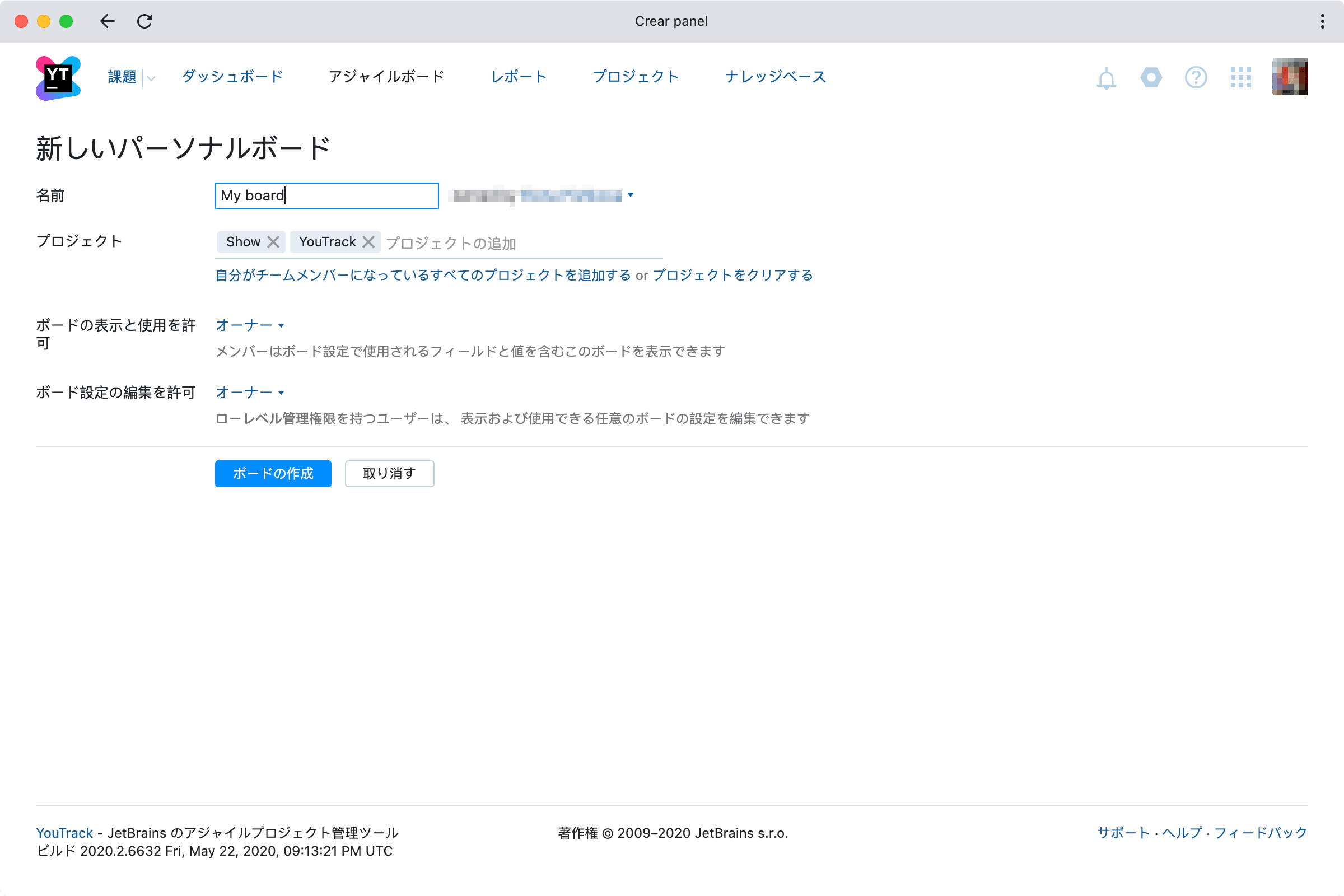
アジャイルボードの作成手順を効率化
ボードを使い始める際のステップを最小化しました。 Scrum、Kanban、Mixed、Personal、Version-based、または Custom のボードを選び、名前を決め、ボードに表示するプロジェクトを 1 個以上追加してください。 すぐにボードを使えます。
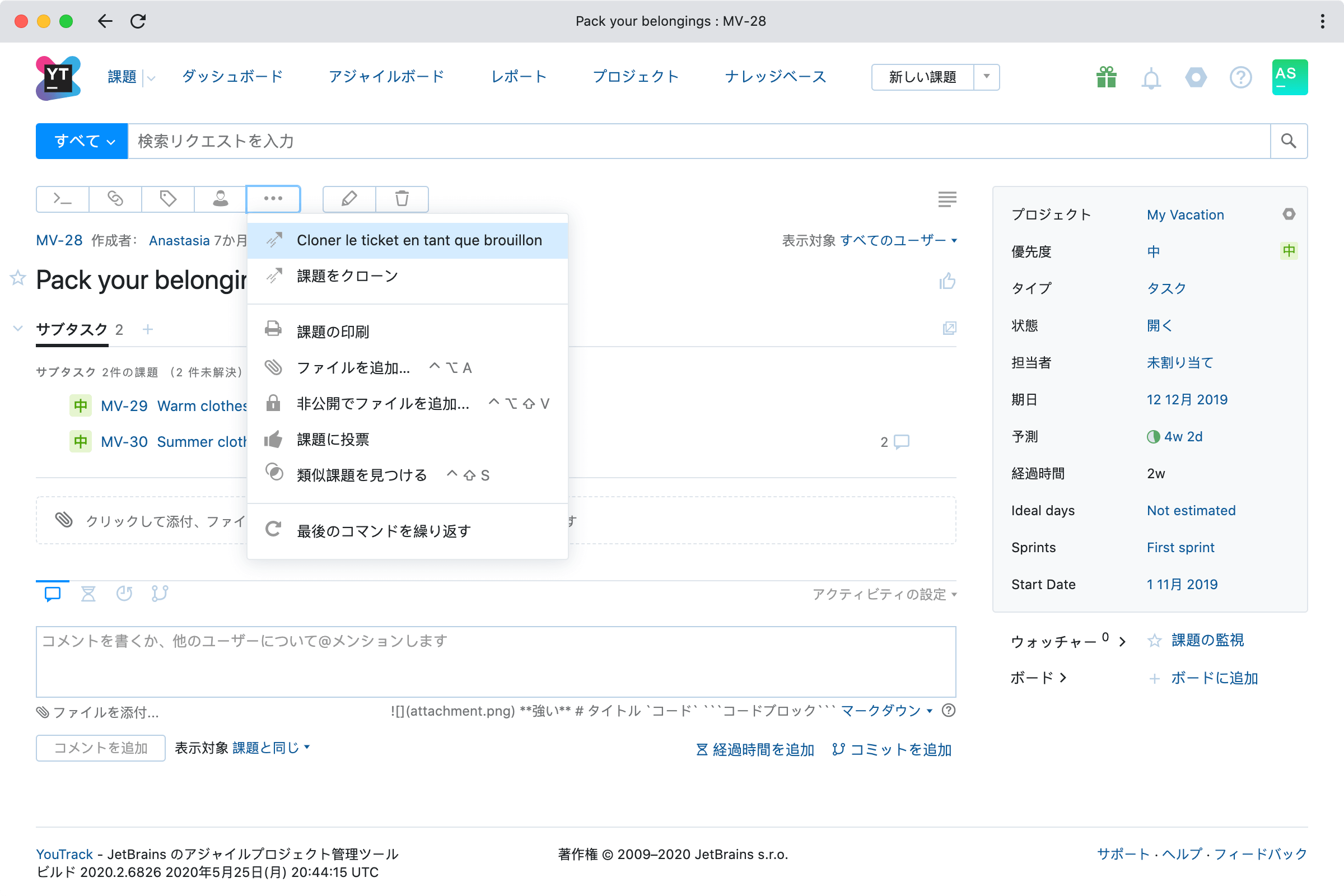
課題を下書きとしてクローン
時には既存の課題と同じような課題を提出しなければならないことがあります。 新しい「Clone issue as draft」(課題を下書きとしてクローン)アクションを使用して既存の課題に基づいて下書きを作成できるようになりました。 下書きのフィールドや説明を編集し、入力内容がすべて正しいことを確認してから新しい課題を作成できます。